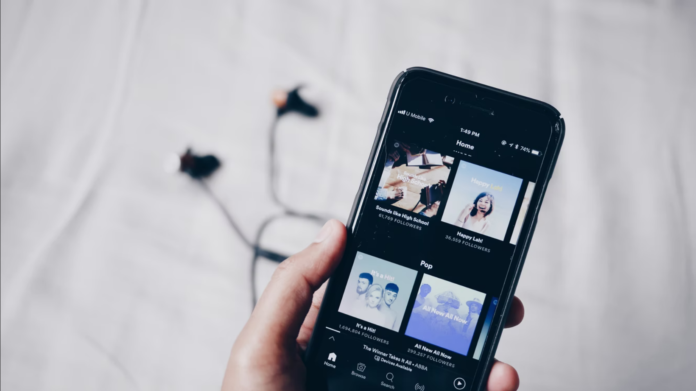Come impostare lo Sleep Timer di Spotify
C’è un numero enorme di servizi di streaming musicale disponibili al momento. Tuttavia, pochi di questi servizi si distinguono dalla massa. Quindi, se avete bisogno di scegliere il miglior servizio di streaming musicale, potete essere sicuri che Spotify è uno di questi.
Spotify è attualmente uno dei migliori e più popolari servizi di streaming disponibili per sistemi operativi desktop e mobili. Spotify ha sia la versione gratuita che quella premium. La versione gratuita mostra annunci, mentre Spotify Premium è completamente privo di annunci e ti dà accesso a milioni di canzoni senza alcuna restrizione.
Dovreste anche sapere che Spotify offre più della semplice possibilità di ascoltare musica. Una di queste caratteristiche è lo Sleep Timer. Quindi, ecco di più su Spotify Sleep Timer e come impostarlo in pochi semplici passi.
Cos’è lo Sleep Timer di Spotify
Spotify ha lanciato la funzione “Sleep Timer” relativamente di recente. Questa funzione permette di interrompere la riproduzione della musica dopo un certo periodo di tempo. Inizialmente, la funzione era disponibile solo su smartphone Android, ma in seguito anche gli utenti di Spotify su dispositivi iOS hanno avuto accesso alla stessa funzionalità.
Con questa funzione, gli utenti possono andare a letto ascoltando le loro canzoni e playlist preferite senza doversi preoccupare che la musica continui a suonare durante la notte dopo che si sono addormentati. Gli utenti possono impostare un timer per fermare automaticamente la riproduzione della musica. Purtroppo, Spotify Sleep Timer è disponibile solo su dispositivi Android e iOS. D’altra parte, questo non è sorprendente. Dopo tutto, quasi nessuno ascolta la musica prima di andare a letto usando un PC o un portatile.
Come impostare lo Sleep Timer di Spotify
Se vuoi impostare Spotify Sleep Timer sul tuo dispositivo iOS o Android, devi seguire questi passaggi:
- Prima di tutto, optn l’app Spotify sul tuo dispositivo mobile e accedi al tuo account Spotify, se necessario.
- Poi, scegli la canzone o il podcast che vuoi ascoltare.
- Dopodiché, tocca l’icona dei “tre puntini” nell’angolo in alto a destra della schermata di riproduzione.
- Scorri verso il basso e tocca l’opzione “Sleep timer”.
- Apparirà una nuova pagina. Seleziona un limite di tempo per la durata della riproduzione di Spotify prima che si spenga automaticamente. Puoi selezionare un tempo da cinque minuti a un’ora.
Dopo aver selezionato il limite di tempo, una notifica apparirà al centro dello schermo per indicare che il timer di sonno è stato impostato.
Come condividere la musica di Spotify sulla storia di Instagram
Se vuoi condividere sulla storia di Instagram una canzone che ti piace, basta seguire questi passi:
- Vai a qualsiasi traccia, album, playlist o profilo di artista nell’app Spotify.
- Aprire il menu “Condividi” toccando l’icona dei “tre puntini”.
- Tocca “Instagram Story”.
Questo creerà una nuova storia con l’opera d’arte del tuo contenuto come “adesivo”. Qui, puoi abbellirla con scarabocchi, didascalie o qualsiasi altra aggiunta che attiri l’attenzione, quindi pubblica la tua storia.
Una volta in diretta, gli spettatori vedranno un’opzione per “Play on Spotify” nell’angolo in alto a sinistra del loro schermo. Con questo link, gli amici e i follower sono più propensi a impegnarsi con te sia su Instagram che su Spotify, mentre hanno accesso immediato alla tua musica.
Come condividere la musica di Spotify con gli amici
Se vuoi condividere la musica da Spotify su piattaforme come Messenger, Twitter, Telegram, WhatsApp o e-mail tramite un link, devi farlo:
- Vai su ciò che vuoi condividere e tocca l’icona dei “tre puntini”.
- Tocca “Condividi”.
Dopo di che, scegli un’opzione che vuoi usare per condividere la tua canzone:
- Alle app sociali o di messaggistica.
- Copiando un link.
- Con un codice Spotify.
Puoi anche condividere le tue canzoni preferite dall’applicazione desktop di Spotify. Per farlo:
- Clicca con il tasto destro del mouse su ciò che vuoi condividere o seleziona l’icona dei “tre puntini” accanto ad esso.
- Scegliete “Condividi”.
- Dopo di che puoi copiare il link o copiare il codice embed.
Questo è tutto quello che dovete sapere su Spotify Sleep Timer e altre poche semplici caratteristiche.